Facebook Standart Etkinlikleri ve Özel Dönüşümler Nasıl Kurulur: Sosyal Medya Denetçisi
Facebook Reklamları Facebook Analizi Facebook / / September 25, 2020
Facebook reklamlarınız için standart etkinlikler ve özel dönüşüm izleme kurmanız mı gerekiyor? Facebook'tan potansiyel müşterileri yeniden hedeflemenin daha iyi bir yolunu mu istiyorsunuz?
Bu makalede, Facebook reklamlarınızdan potansiyel müşterileri daha iyi izlemek için standart etkinlikleri ve özel dönüşümleri nasıl ayarlayacağınızı keşfedeceksiniz.
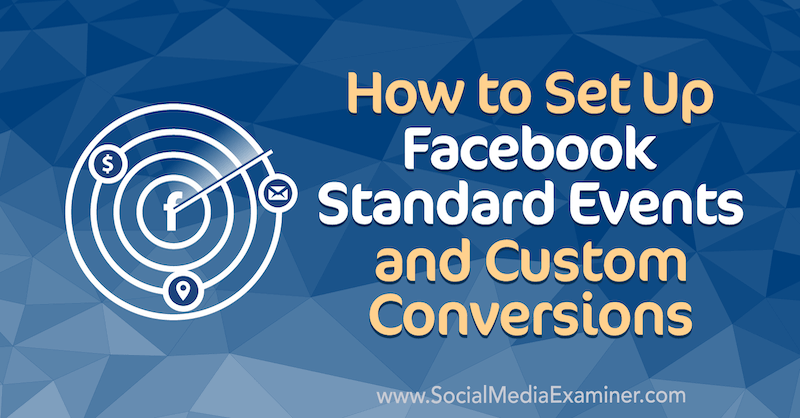
Facebook standart etkinliklerini ve özel dönüşümleri nasıl ayarlayacağınızı öğrenmek için, takip etmesi kolay bir adım adım açıklamalı aşağıdaki makaleyi okuyun veya bu videoyu izleyin:
# 1: Facebook Standart Etkinliklerini Ayarlayın
Tüm izleme, Facebook pikseli sayesinde mümkün olduğundan, web sitenize yüklemeniz gerekir. Henüz yüklemediyseniz, kontrol edin bu video, sizi süreç boyunca yönlendirir.
Facebook pikselini web sitenize doğru şekilde yükleyip yüklemediğinizi kontrol etmek için Google Chrome'u açın ve Facebook Piksel Yardımcısı aracı Google Chrome uzantı mağazasından.
Uzantıyı indirdikten sonra, tarayıcınızın araç çubuğunda görünecektir. Facebook pikselinizin doğru bir şekilde yüklenip yüklenmediğini görmek için Facebook Piksel Yardımcısı simgesine tıklayın. Facebook piksel kimliğinin Facebook Reklam Yöneticisi'ndeki bilgilerle eşleştiğinden emin olmak istersiniz.
Her şey yolunda görünüyorsa Etkinlikleri Ayarla'yı tıklayın.
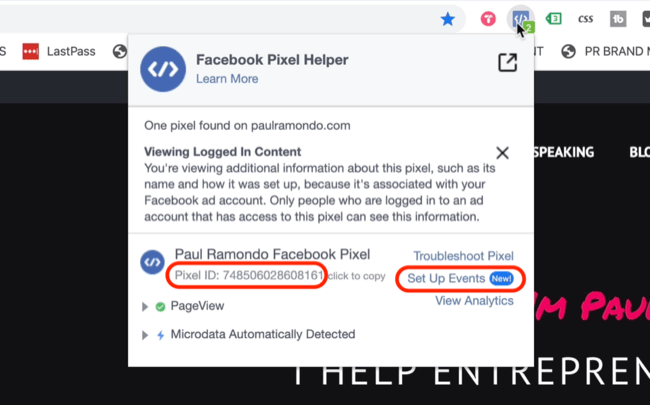
Bu, Facebook Reklam Yöneticisini çalıştıracak ve Etkinlik Ayarlama penceresini görüntüleyecektir. Web sitenizin URL'sinin doğru olduğundan emin olun ve web sitesini açmak için Web Sitesini Aç'ı tıklayın. Facebook Etkinlik Kurulum Aracı.
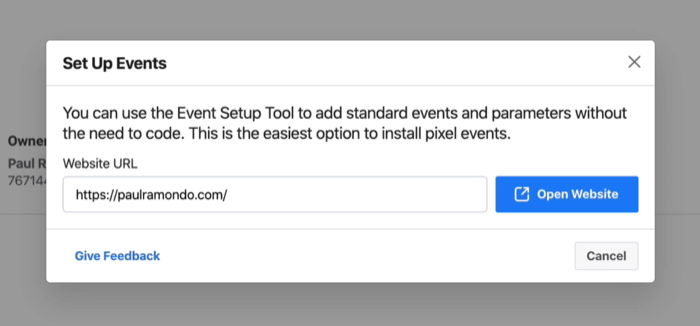
Facebook standart etkinliklerini ayarlamak son derece önemlidir çünkü Facebook'u ve algoritmasını etkili bir şekilde gerekli verilerle donatır. reklamlarınızı optimize edin ve yayınlayın Kapsamlı iş hedeflerinize bağlı olarak, doğru zamanda doğru kişilere.
Bunu düşünmenin en kolay yolu, Facebook'un web sitenizde neler olduğunu gerçekten bilmemesidir, bu nedenle işletmeniz için en önemli olayların hangileri olduğunu algoritmaya göstermeniz gerekir.
Diyelim ki yeni bir düğmeyi izlemek istiyorum. Facebook'a, insanların vaka çalışmamı ne zaman görüntülediğini izlememe izin vermek için bazı veriler vermek istiyorum. Bu eylem için yeni bir etkinlik ayarlamak için Yeni Düğmeyi İzle'yi tıklayın.
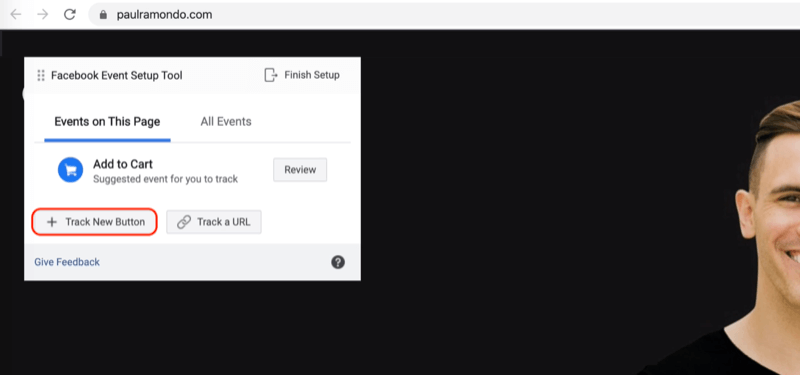
İzleyeceğimiz düğme, burada gösterilen Anında Erişim Edin düğmesidir.
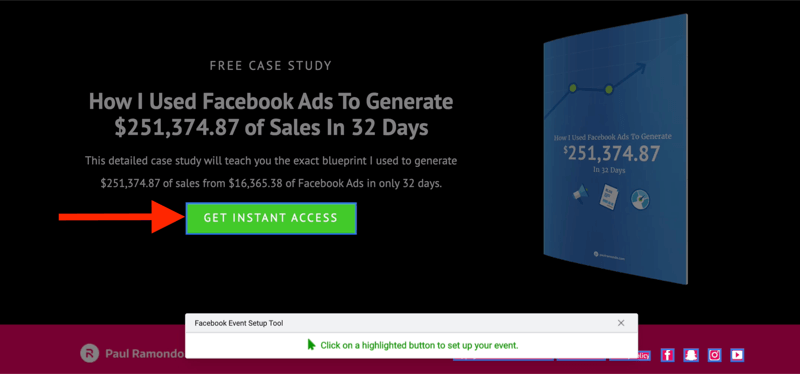
Web sitenizdeki her düğmeyi ve içerik parçasını takip edebiliyor olmanız, yapmanız gerektiği anlamına gelmez. Olaylarınızı ayarlamak söz konusu olduğunda daha az şey daha fazladır.
Bu olay için, olay türü olarak İçeriği Görüntüle'yi seçin ve ardından Onayla'yı tıklayın.
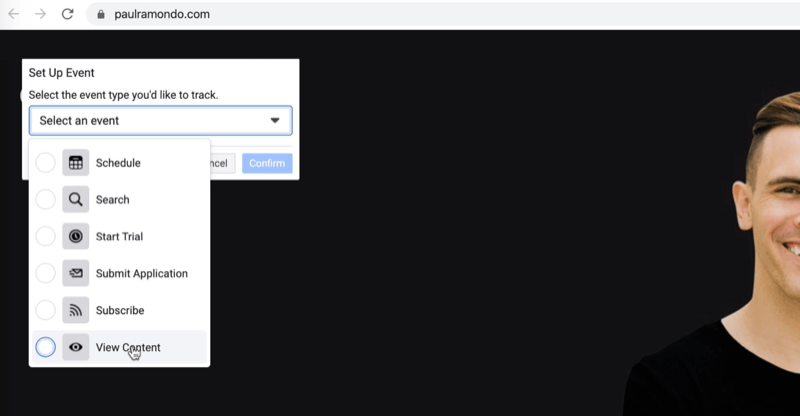
Şimdi, İçeriği Görüntüle'ye sahibiz ve düğme metni "Anında Erişim Alın". Bu etkinlik, birisi "Anında Erişim Alın" metnini içeren düğmeyi tıkladığında tetiklenecektir.
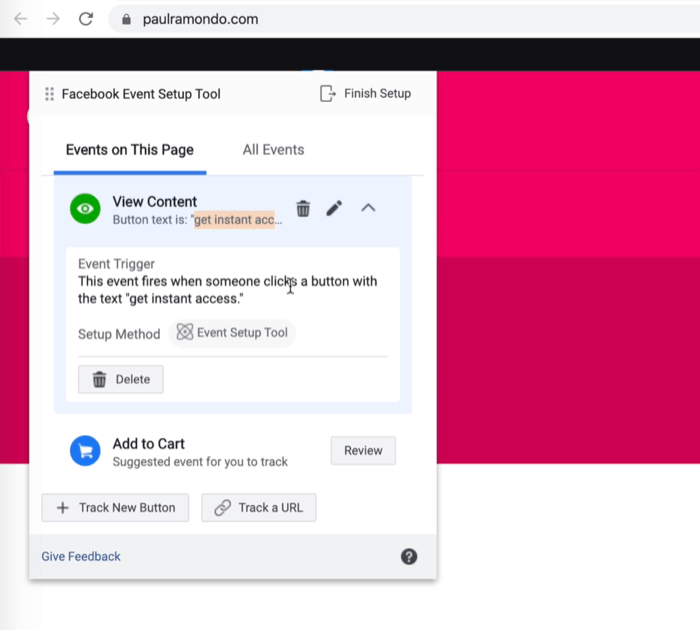
Bulunduğunuz işletme, sizin için hangi olayların izlemeniz için en önemli olduğunu belirleyecektir. İzlemem gereken en önemli etkinlikler, esasen potansiyel müşteriler olan e-posta tercihleri ve şu anda web sitemde hiçbir şey satmadığım için belirli bir görüntüleme içeriği.
Bir e-Ticaret web sitesiyseniz, izlemeniz gereken en önemli etkinlikler Sepete Ekle, Sepeti Terk Etme, Ödeme Bilgileri Ekleme, Satın Alma İşlemleri ve belki de Potansiyel Satışlar olacaktır.
Bu olayın kurulumunu tamamlamak için Kurulumu Bitir'i tıklamanız yeterlidir.
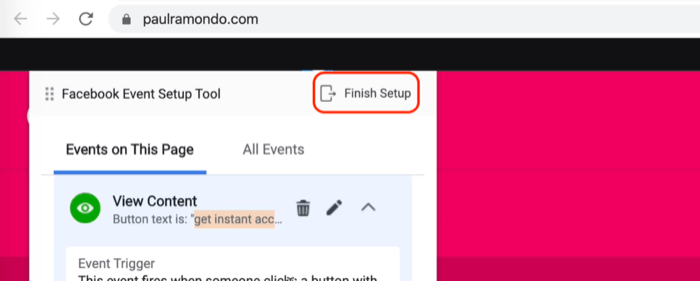
Sonraki ekranda Bitir'i tıklayın.
Artık etkinliğiniz ayarlandığına göre, düzgün çalıştığından emin olmanız gerekir. Bunu yapmak için Test Olayları düğmesini tıklayın.
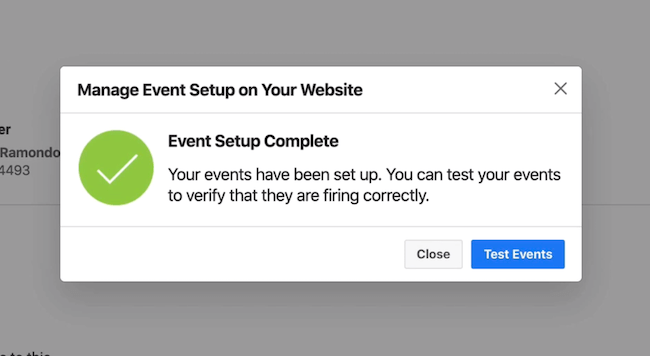
Bir sonraki ekranda, web sitenizi başlatmak için Web Sitesini Aç'ı tıklayın.
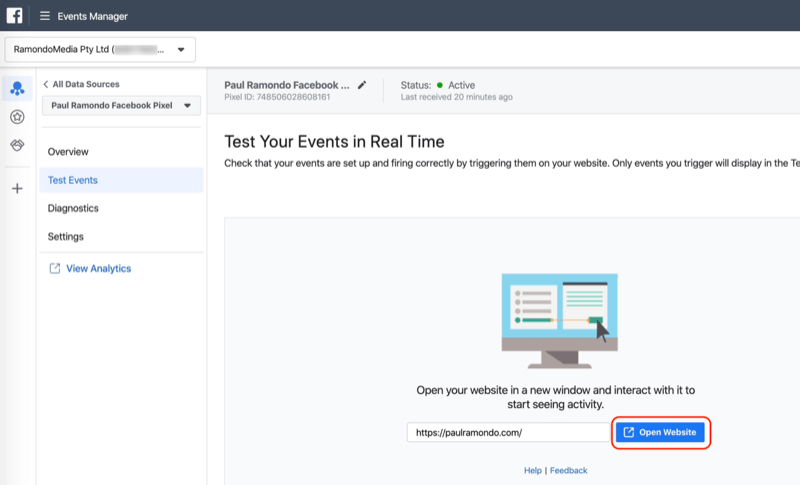
Standart etkinliklerinizin düzgün şekilde tetiklendiğini doğrulamak için Facebook Piksel Yardımcısı aracını kullanın.
Bu örnek için, insanlar vaka çalışmamı tıkladığında tetiklenecek bir İçeriği Görüntüle etkinliği oluşturduğumuzu unutmayın. Facebook Pixel Helper aracını kontrol edersek, bu noktada yalnızca Sayfa Görünümünün tetiklendiğini görebiliriz.
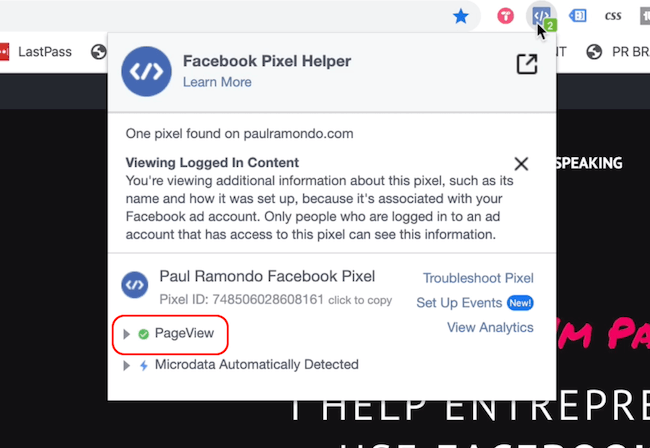
Şimdi aşağı kaydırın ve Anında Erişim Al düğmesini tıklayın. Bu, daha önce oluşturduğumuz İçeriği Görüntüle etkinliğini tetikleyecek olan örnek olayımı başlatacak.
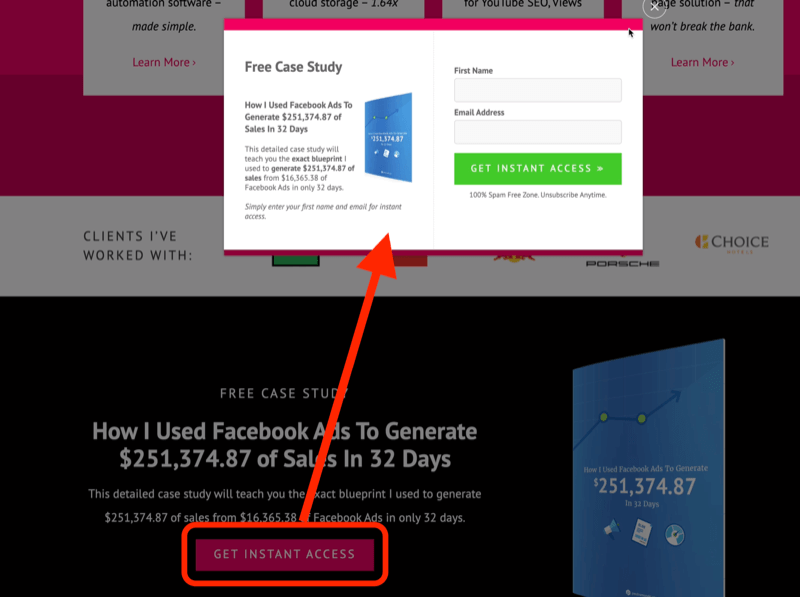
Facebook Pixel Helper ekranına tekrar bakarsanız, bu etkinliğin doldurulduğunu görebilirsiniz. Bu kadar kolay.
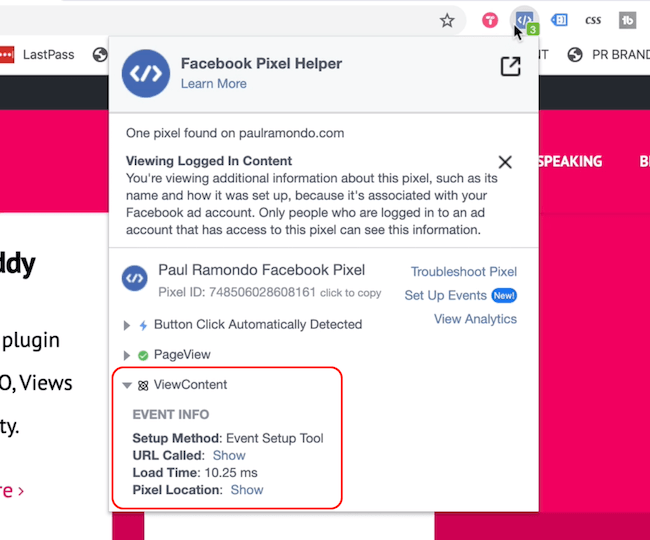
# 2: Facebook Özel Dönüşümlerini Ayarlayın
Facebook Etkinlik Kurulum aracıyla etkinlik oluşturmanın yanı sıra, hedef kitlenizin ziyaret ettiği belirli bir URL'ye dayalı olarak özel dönüşümler de oluşturabilirsiniz.
YouTube Pazarlama Eğitimi Alın - Çevrimiçi!

YouTube ile etkileşiminizi ve satışlarınızı artırmak mı istiyorsunuz? Ardından, kanıtlanmış stratejilerini paylaşan en büyük ve en iyi YouTube pazarlama uzmanları toplantısına katılın. Şunlara odaklanan adım adım canlı talimat alacaksınız YouTube stratejisi, video oluşturma ve YouTube reklamları. Kanıtlanmış sonuçlar elde eden stratejileri uygularken, şirketiniz ve müşterileriniz için YouTube pazarlama kahramanı olun. Bu, Social Media Examiner'daki arkadaşlarınızdan canlı bir çevrimiçi eğitim etkinliğidir.
AYRINTILAR İÇİN TIKLAYINIZ - 22 EYLÜL SATIŞI SONA ERİYOR!Diyelim ki Facebook grubumu büyütmek için Facebook reklamları yayınlıyorum ve tüm reklamlarımın yanı sıra Facebook grubuma katılan kişilerden kaynaklanan dönüşümleri izlemek istiyorum.
Bunu yapmak için, Reklam Yöneticisi'ne gidin ve Etkinlik Yöneticisi'ni tıklayın.
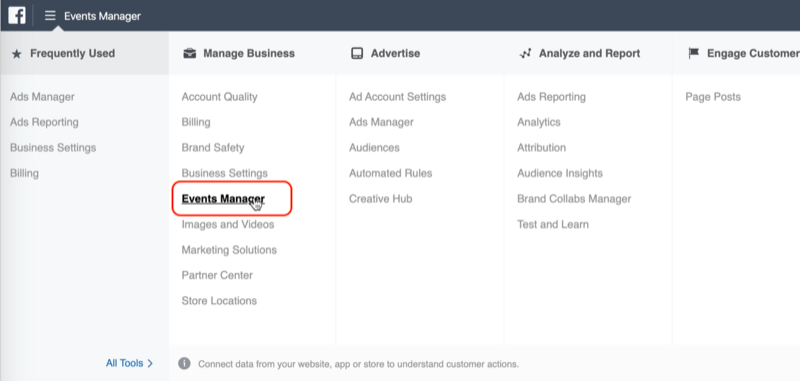
Doğru pikselle ilişkilendirilmiş doğru hesap kimliğini seçtiğinizden emin olun. Ardından solda Özel Dönüşümler'i ve sağda Özel Dönüşüm Yarat'ı tıklayın.
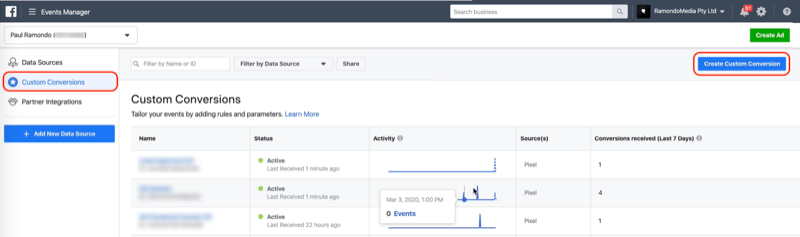
Özel Bir Dönüşüm Oluşturun penceresinde, açık bir URL yazın; http veya https. Bu örnek için, URL’nin bu teşekkür sayfasıyla eşleşen "paulramondo.com/thank-you" ifadesini içermesini istiyorum.
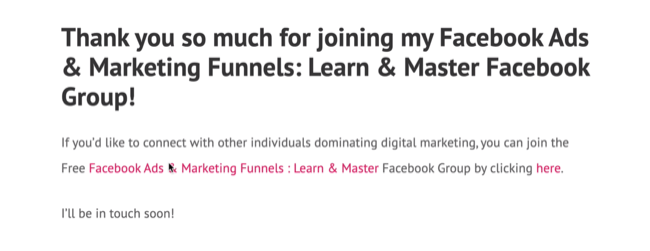
Ardından, URL açılır menüsünden İçerir'i seçin. Eşittir'i seçmek istemezsiniz çünkü bu URL'nin olası her sürümünü, bunlara sahip URL'ler de dahil olmak üzere potansiyel müşteri olarak yakalamak UTM parametreleri onlara bağlı. Bunu yapmanın en iyi yolu İçerir'i seçmektir.
Bunu yaptıktan sonra, liderinizi adlandırın. Bu örnek için, "Facebook Grubu Kaydı" adını vereceğiz çünkü bu teşekkür sayfasında olan şeydir. Kategori için Lider'i seçeceğiz.
Hangi kategoriyi seçtiğiniz gerçekten önemli değil. Özel dönüşümün sınıflandırılması, işletmenizin amacını yansıtmalıdır.
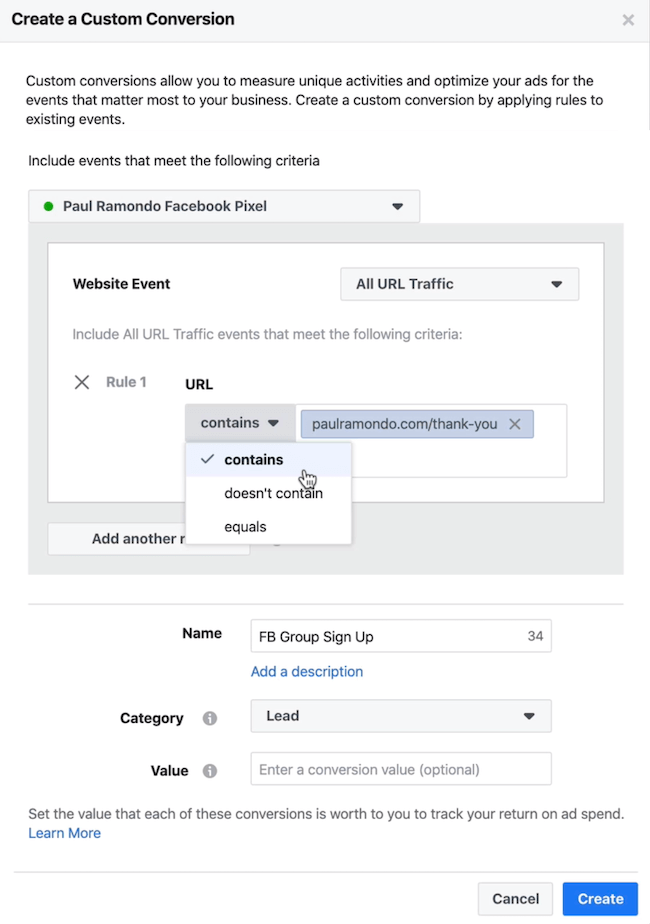
Bitirdiğinizde, kurulumu tamamlamak için Oluştur'u tıklayın.
3: Oluşturduğunuz Özel Dönüşümlere Dayalı Facebook Özel Kitleleri Oluşturun
Şimdi, kaydınızı tamamlayan veya liderliğinizi seçen kişileri yeniden hedeflemek istediğinizi varsayalım. Bunu yapmanın kolay bir yolu, bu özel dönüşümü özel bir kitleye dönüştürmektir.
Bu, teorik olarak, Etkinlik Kurulum aracınızın bu alanında görünmelidir. Her ne sebeple olursa olsun, Facebook bu özelliği benim için kaldırdı.
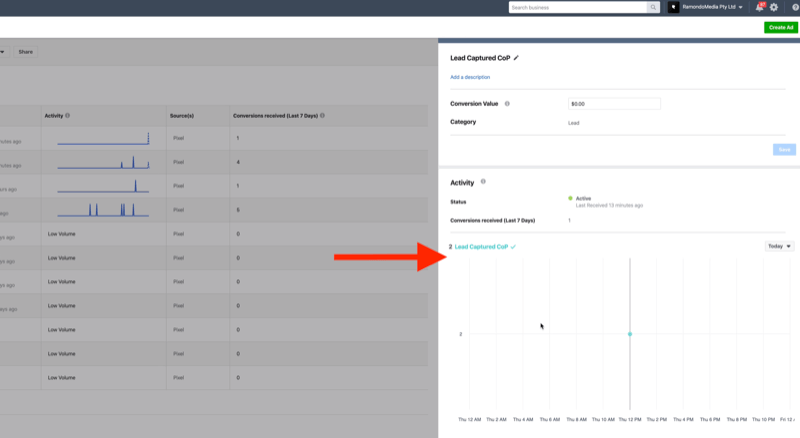
Geçici bir çözüm, özel dönüşümü ayarlamak ve özel bir kitle oluşturmak için kullandığınız URL'nin aynısını almaktır.
İçin özel hedef kitlenizi oluşturun, Kitleler'e gidin, Kitle Oluştur'u tıklayın ve açılır menüden Özel Kitle'yi seçin.
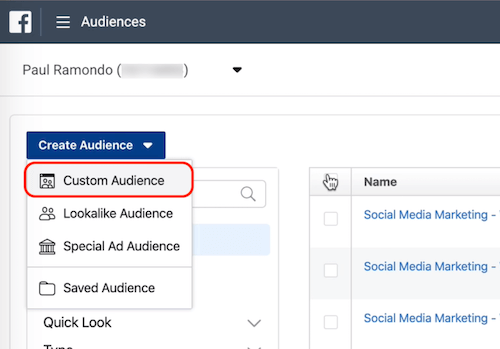
Özel Hedef Kitle Oluştur penceresinde, kaynak olarak Web Sitesi'ni seçin.
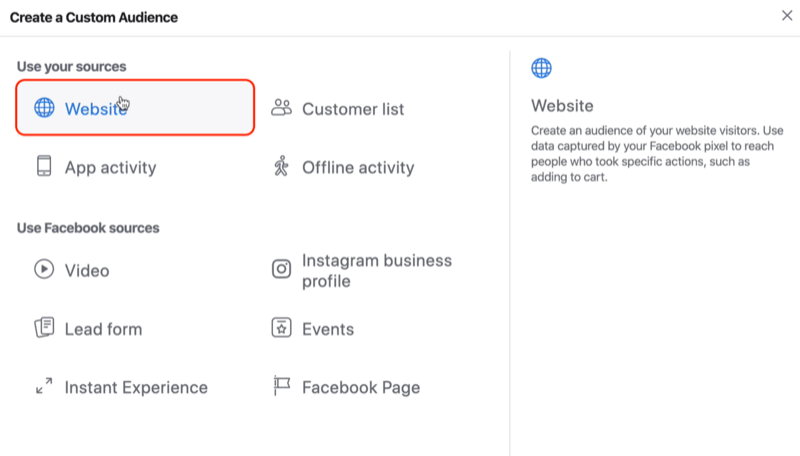
Pikselinizin altındaki açılır menüden Belirli Web Sayfalarını Ziyaret Eden Kişiler'i seçin. Varsayılan 30 günü koruyacağız, ancak isterseniz 180 güne kadar çıkabilirsiniz.
URL için İçerir (Eşit Değildir) öğesini seçin ve teşekkür sayfası URL'sini yazın.
Son adım, hedef kitlenizi adlandırmaktır. Kitleye, ayarladığınız özel dönüşümle aynı adı vermenizi tavsiye ederim, böylece her şey hesabınızda senkronize olur.
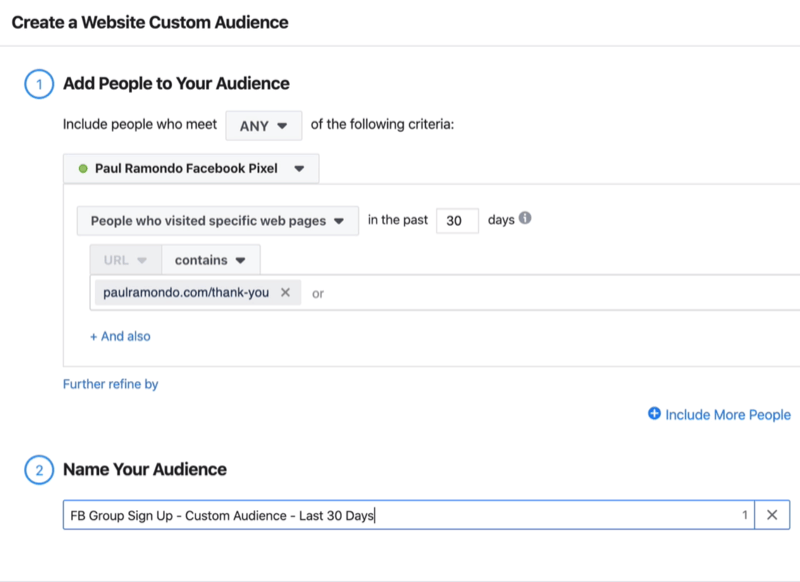
İşiniz bittiğinde Kitle Oluştur'u tıklayın.
4: Ayarladığınız Özel Etkinliklere Dayalı Facebook Özel Kitleleri Oluşturun
Diğer bir seçenek de, ayarladığınız özel etkinliklere göre kitleler oluşturmaktır. Bu nedenle, Tüm Web Sitesi Ziyaretçileri'ni seçmek yerine, PageView, Potansiyel Müşteri veya ViewContent'i seçin.
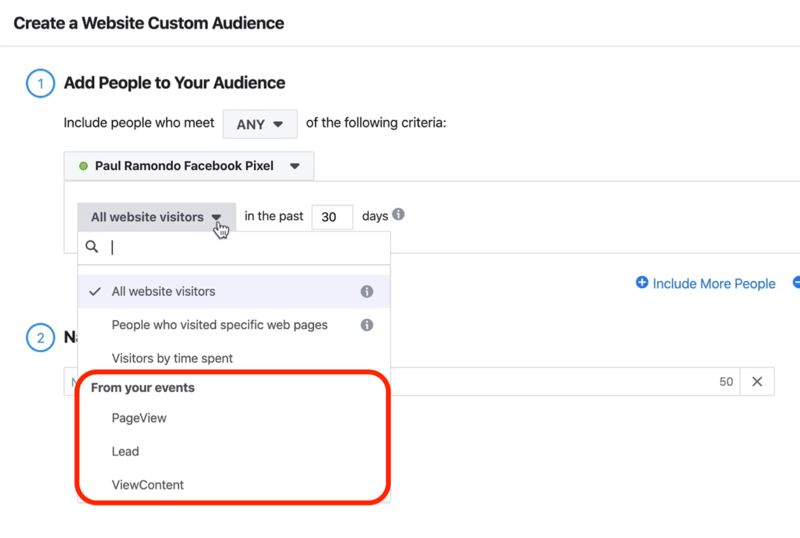
Kayıt formumu web sitemin ana sayfasında açan kişileri yeniden hedeflemek istiyorum, böylece PageView'ı seçeceğim.
Ardından tarih aralığını ayarlayın. Diyelim ki 30 gün geçti ve bu kitleyi, bu potansiyel müşteri formunu açan ancak potansiyel müşteri olarak dönüşmemiş kişileri hedeflemek için oluşturmak istiyorum. Bu nedenle, dönüşüm hunisinin alt kısmında yeniden hedefleme için bu kitleyi hedefleyeceğim.
Kitle adı için "V30 Açılmış Örnek Olay" ("son 30 günde görüntülenenler" için V30) kullanacağım.
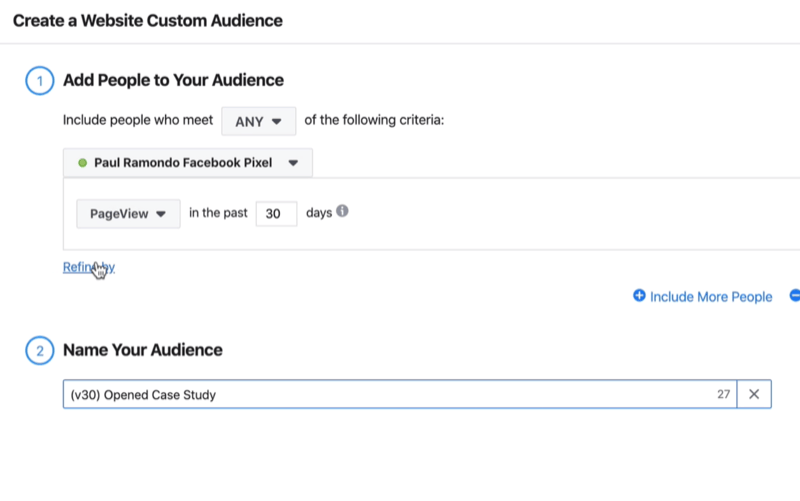
Bu kitleyi daha da hassaslaştırmak istiyorsanız, Hassaslaştırma Ölçütü'nü tıklayın ve URL, Sıklık veya Cihaz'ı seçin.
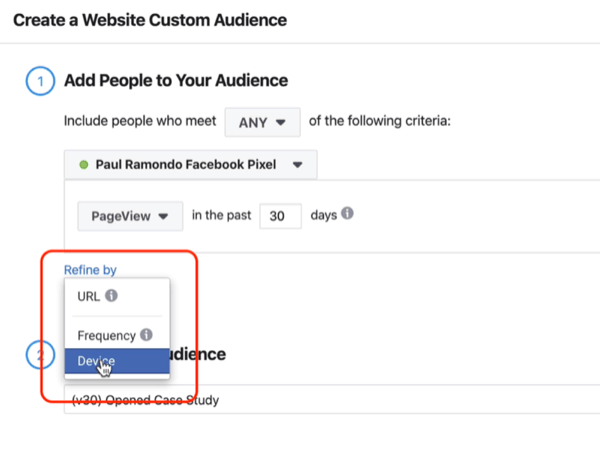
İşiniz bittiğinde Kitle Oluştur'u tıklayın.
Bu kitle doldurulduktan sonra, son 30 gün içinde vaka çalışmamı açan herkesi hedefleyebilirim. Kaydolan tüm potansiyel müşterileri hariç tutabilirim, bu nedenle bu kişileri hedeflerken, zaten e-posta listemde olan kişilere reklamlara para harcamam.
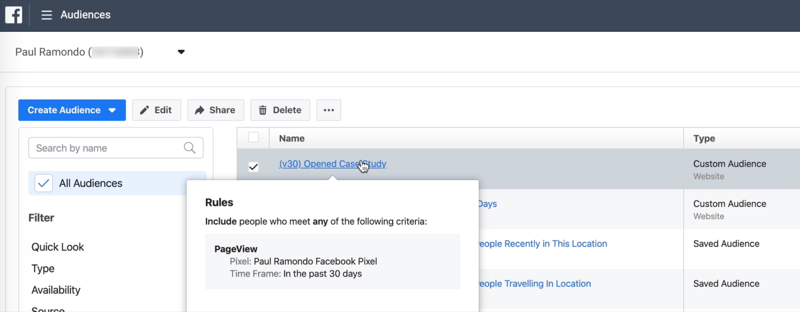
Sonuç
Facebook standart etkinlikleri, Facebook reklam kampanyalarınızın başarısı için kritik öneme sahiptir. İşletmeniz için önemli olan olayları izleyin ve etkinliklerinizin düzgün şekilde tetiklendiğini doğrulamak için Facebook Piksel Yardımcısı aracını kullanın. Ayrıca, belirli bir URL'deki potansiyel müşterileri izlemek için özel dönüşümler oluşturabilir ve dönüşüm hunisinin altını yeniden hedefleme için özel dönüşümleri özel kitlelere dönüştürebilirsiniz.
Ne düşünüyorsun? İşletmeniz için izlemeniz gereken en önemli olaylar hangileri? Hangi özel dönüşümleri özel kitlelere dönüştüreceksiniz? Düşüncelerinizi aşağıdaki yorumlarda paylaşın.
Facebook reklamları hakkında daha fazla makale:
- Facebook reklamları için dört yatay ve dikey reklam ölçeklendirme tekniğini keşfedin.
- Dönüşümler için Facebook reklam trafiğini nasıl yeniden hedefleyeceğinizi öğrenin.
- İlk Facebook reklam kampanyanızı başlatırken göz önünde bulundurulması gereken üç önemli noktayı keşfedin.



